Cum să descărcați Playlist în Fitbit Watch de pe un computer Windows
Ferestre Din / / August 05, 2021
ROM personalizat | CyanogenMod | Aplicații Android | Actualizare firmware | MiUi | ROM toate stocurile Lineage OS |
În acest ghid, vă vom spune cum să descărcați lista de redare în ceasul Fitbit de pe orice computer care rulează pe sistemul de operare Windows. Este destul de firesc ca, având un ceas inteligent, să ne folosim de toate caracteristicile sale interesante. Pe micul tău compact portabil Fitbit, poți asculta muzica ta preferată.
Cu toate acestea, pentru a putea asculta melodii și podcast-uri, trebuie mai întâi să creați și să descărcați o listă de redare cu melodii. Dacă aveți liste de redare pe computer (în acest caz una care rulează pe sistemul de operare Windows), trebuie doar să le descărcați pe ceasul inteligent. Apoi, trebuie să vă conectați la o rețea Wi-Fi bună, să instalați Fitbit connect și să descărcați lista de redare. Am inițiat procesul complet

Legate de| Cum să ascultați muzică și podcast-uri pe un ceas inteligent Fitbit
Cum să descărcați Playlist în Fitbit Watch de pe un computer Windows
Să verificăm pașii unul câte unul. Începem prin căutarea și conectarea la rețeaua Wi-Fi.
Cum să vă conectați la Wi-Fi.?
- Conectați-vă ceasul Fitbit și computerul Windows este conectat prin aceeași rețea stabilă.
- Du-te la Aplicația Fitbit > apăsați pe Astăzi
- apăsați pe poză de profil > atingeți imaginea dispozitivului
- accesați Setări Wi-Fi> apăsați pe Adăugați rețea pentru a adăuga rețeaua Wi-Fi respectivă
- Atunci apăsați pe numele rețelei > lovit Conectați
- Pe ceas ar trebui să existe un simbol Wi-Fi. Atingeți-l pentru a afla pe ce rețea rulează dispozitivul dvs.
- Pentru a vedea în ce rețea este computerul, faceți clic pe simbolul Wi-Fi de pe ecran. Conectați-vă la aceeași rețea Wi-Fi ca ceasul.
Notă
Verificați dacă rețeaua este deja listată, apoi nu este nevoie să o adăugați din nou. Deci, verificați cu atenție.
Citeste acum | Cum să transferați muzică în Fitbit Smartwatch de pe un computer care rulează pe macOS
Instalarea Fitbit Connect
Fitbit Connect este un software gratuit. Folosind aceasta puteți descărca melodiile și podcasturile sale preferate din biblioteca iTunes.
- Folosind browserul web pe computerul dvs. cu sistem de operare Windows, mergeți Configurare Fitbit.
- Pe pagina respectivă, ar trebui să vedeți o opțiune Descărcați pentru Windows.
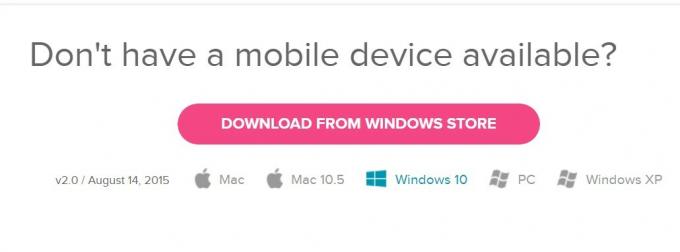
- După ce faceți clic pe Descărcare, programul de instalare Instalați Fitbit Connect.pkg va începe să se descarce.
- Clic Continua pe expertul de instalare pentru a continua prin toți pașii și a instala Fitbit Connect.
- Fitbit connect Windows ar trebui să apară acum
- Acum trebuie să vă sincronizați portabilul cu aplicația Fitbit.
- Puneți ceasul Fitbit la încărcare
- Accesați fereastra Fitbit Connect de pe computer. Faceți clic pe opțiune Gestionați-vă muzica
- Conectați-vă la contul dvs. Fitbit
-
Deschideți aplicația Muzică pe ceas> apăsați pe Transferați muzică buton.

- Ceasul poate dura ceva timp până se conectează.
- Apoi, trebuie să selectați listele de redare pe care doriți să le descărcați (descărcarea va începe automat)
Notă
Dacă vedeți că Wi-Fi s-a deconectat, apăsați pe butonul Transfer muzică pentru a vă reconecta și a alege din nou lista de redare la alegere.
Deci, așa trebuie să descărcați Playlist în Fitbit Watch de pe un PC / laptop care rulează pe sistemul de operare Windows. Sperăm că acest ghid ți-a fost de ajutor.
Ați putea dori, de asemenea,
- Cum se remediază notificările prin SMS care nu funcționează pe instrumentele Mi Band
- Remediați textul afișat care nu funcționează pe instrumentele Mi Band


![Cum să ștergeți partiția cache pe Bluboo D1 [Performance Boost]](/f/10991e01fa12ba33d67866eeff18aacd.jpg?width=288&height=384)
